Cara Menggunakan PPTP VPN di Android
Pengantar PPTP VPN di Android
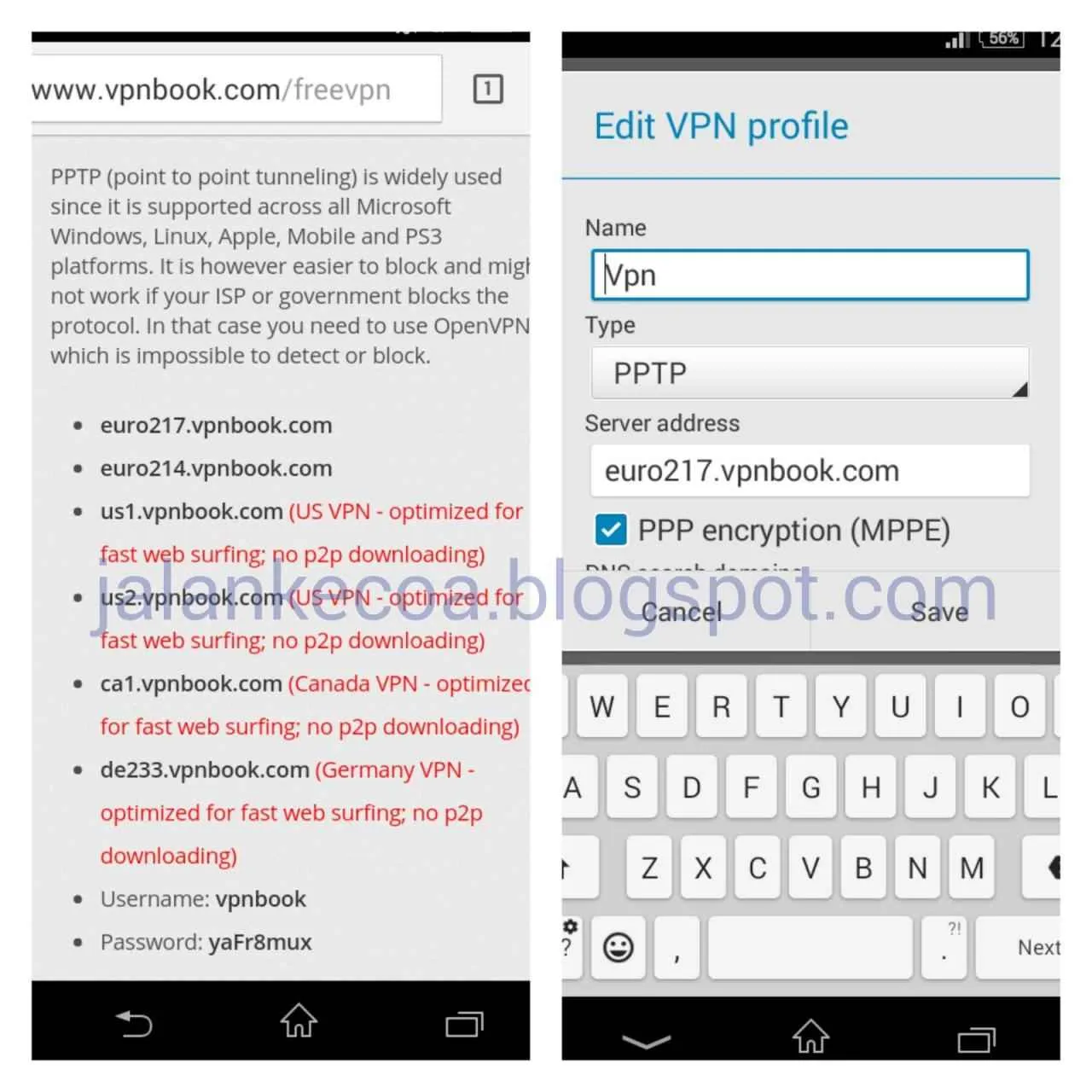
PPTP, atau Point-to-Point Tunneling Protocol, adalah salah satu protokol VPN tertua yang masih digunakan hingga saat ini. Meskipun sudah ada protokol yang lebih modern dan aman, PPTP masih relevan, terutama bagi pengguna yang butuh koneksi VPN yang simpel dan mudah dikonfigurasi di Android. Namun, perlu diingat, PPTP memiliki kelemahan keamanan yang signifikan, jadi penting untuk mempertimbangkannya sebelum menggunakannya.
Sebagai protokol yang relatif mudah diimplementasikan, PPTP sering jadi pilihan awal bagi pengguna yang baru mengenal VPN. Namun, kemudahan ini datang dengan harga. Kita akan membahas seluk-beluknya, termasuk perbandingan dengan protokol VPN lain yang lebih modern.
Keuntungan dan Kerugian PPTP VPN di Android
PPTP menawarkan kemudahan setup dan kompatibilitas yang luas, menjadikannya pilihan praktis untuk pengguna pemula. Namun, keamanannya yang lemah menjadi kelemahan utama. Berikut perinciannya:
- Keuntungan: Mudah dikonfigurasi dan digunakan, kompatibel dengan banyak perangkat dan sistem operasi, termasuk Android versi lama. Biasanya memiliki kecepatan koneksi yang lebih tinggi dibandingkan OpenVPN, terutama pada koneksi internet yang lambat.
- Kerugian: Keamanan yang rendah, rentan terhadap serangan man-in-the-middle dan dekripsi. Tidak direkomendasikan untuk aktivitas yang membutuhkan keamanan tinggi, seperti transaksi perbankan online atau akses data sensitif.
Perbandingan PPTP dengan Protokol VPN Lainnya
PPTP, OpenVPN, dan WireGuard memiliki perbedaan signifikan dalam hal keamanan, kecepatan, dan kompleksitas konfigurasi. Memilih protokol yang tepat bergantung pada kebutuhan dan prioritas masing-masing pengguna.
| Fitur | PPTP | OpenVPN | WireGuard |
|---|---|---|---|
| Keamanan | Rendah | Tinggi | Tinggi |
| Kecepatan | Cepat (umumnya) | Sedang | Sangat Cepat |
| Kemudahan Konfigurasi | Mudah | Sedang | Mudah |
| Kompatibilitas | Luas | Luas | Sedang meningkat |
Contoh Skenario Penggunaan PPTP VPN
Meskipun keamanan menjadi pertimbangan utama, ada beberapa skenario di mana PPTP masih bisa menjadi pilihan, terutama jika prioritasnya adalah kemudahan akses dan kecepatan koneksi yang relatif tinggi, dengan resiko keamanan yang disadari.
- Mengakses konten streaming yang dibatasi secara geografis di negara tertentu, dengan catatan konten tersebut tidak sensitif dan resiko keamanan dapat diterima.
- Membuat koneksi VPN sementara untuk mengakses jaringan internal perusahaan dari perangkat Android, jika perusahaan tersebut masih menggunakan PPTP dan keamanan jaringan internal sudah terjamin dengan baik.
- Menggunakan VPN pada jaringan publik yang tidak aman, untuk melindungi privasi data dasar seperti browsing umum, dengan pemahaman bahwa keamanan data yang lebih sensitif tidak terjamin.
Instalasi Aplikasi VPN PPTP di Android

Nah, setelah tahu cara konfigurasi VPN PPTP, saatnya kita bahas instalasi aplikasinya di Android. Prosesnya gampang kok, asalkan kamu pilih aplikasi yang tepat dan ikuti langkah-langkahnya dengan teliti. Salah pilih aplikasi, bisa-bisa malah ribet dan nggak aman. Makanya, baca baik-baik ya!
Aplikasi VPN yang Mendukung PPTP
Google Play Store menyediakan banyak aplikasi VPN, tapi nggak semuanya mendukung protokol PPTP. Beberapa aplikasi populer yang biasanya kompatibel antara lain OpenVPN Connect, AnyConnect, dan StrongSwan. Tentu masih banyak lagi pilihan lainnya, sesuaikan saja dengan kebutuhan dan preferensi kamu. Ingat, pilih aplikasi yang terpercaya dan memiliki rating bagus untuk menghindari masalah keamanan.
Instalasi Aplikasi OpenVPN Connect Sebagai Contoh
Sebagai contoh, kita akan bahas instalasi OpenVPN Connect. Aplikasi ini cukup populer dan mudah digunakan, walaupun kamu juga bisa mengikuti langkah-langkah serupa untuk aplikasi VPN lain yang mendukung PPTP. Berikut langkah-langkahnya:
- Buka Google Play Store dan cari “OpenVPN Connect”.
- Instal aplikasi tersebut. Perhatikan izin yang diminta aplikasi, pastikan hanya izin yang relevan yang diberikan. Proses instalasi ditandai dengan progress bar yang akan menunjukkan persentase penyelesaian.
- Setelah terinstal, buka aplikasi OpenVPN Connect. Kamu akan melihat tampilan utama aplikasi yang biasanya kosong atau menampilkan pesan selamat datang.
- Untuk menambahkan konfigurasi VPN PPTP, biasanya kamu perlu mengimpor file konfigurasi (.ovpn atau format lainnya tergantung aplikasi). Proses impor biasanya ditandai dengan tombol “Import” atau sejenisnya. File konfigurasi ini biasanya kamu dapatkan dari penyedia layanan VPN.
- Setelah file konfigurasi diimpor, konfigurasi VPN PPTP akan muncul di daftar. Klik pada konfigurasi tersebut untuk memulai koneksi.
- Aplikasi akan meminta beberapa izin tambahan (misalnya, akses lokasi), berikan izin yang dibutuhkan agar aplikasi dapat berfungsi dengan baik. Proses koneksi ditandai dengan ikon loading atau progress bar.
- Setelah terhubung, biasanya akan muncul notifikasi atau perubahan tampilan pada aplikasi yang menunjukkan status koneksi VPN.
Selama proses instalasi, tampilan layar akan berubah sesuai dengan tahapan instalasi. Misalnya, pada tahap instalasi, akan muncul progress bar yang menunjukkan persentase penyelesaian. Setelah instalasi selesai, akan muncul ikon aplikasi di layar utama.
Troubleshooting Instalasi VPN
Kadang, proses instalasi bisa mengalami kendala. Berikut beberapa masalah umum dan solusinya:
| Masalah | Solusi |
|---|---|
| Aplikasi tidak ditemukan di Google Play Store | Pastikan koneksi internet stabil. Coba cari dengan kata kunci lain atau periksa ejaan. Bisa juga karena aplikasi tidak tersedia di region kamu. |
| Kesalahan saat instalasi | Pastikan memori internal perangkat mencukupi. Coba restart perangkat Android. Hapus cache dan data Google Play Store. |
| Aplikasi gagal terhubung ke server VPN | Periksa kembali konfigurasi VPN. Pastikan informasi server VPN (alamat server, username, password) sudah benar. Coba hubungi penyedia layanan VPN untuk bantuan lebih lanjut. |
| Koneksi VPN tidak stabil | Periksa koneksi internet. Coba gunakan jaringan WiFi yang berbeda atau beralih ke data seluler. Pastikan tidak ada aplikasi lain yang menggunakan banyak bandwidth. |
Jika masalah masih berlanjut, jangan ragu untuk mencari bantuan di forum online atau menghubungi dukungan teknis dari penyedia layanan VPN atau pengembang aplikasi VPN yang kamu gunakan.
Konfigurasi PPTP VPN di Android
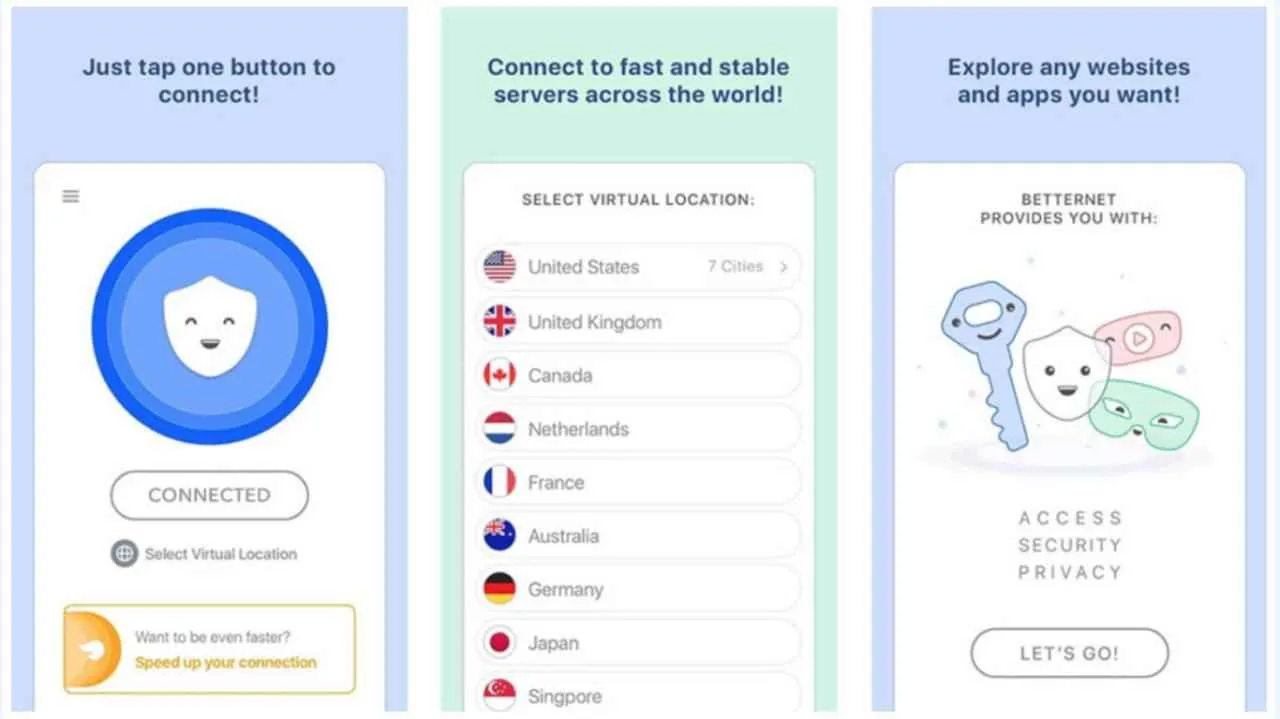
Nah, Sobat IDNtimes, setelah kita bahas tentang apa itu PPTP VPN dan mengapa kamu butuh ini, sekarang saatnya kita masuk ke tahap aksi! Gimana cara setting PPTP VPN di Android kamu? Tenang, nggak serumit yang dibayangkan kok. Ikuti langkah-langkah di bawah ini, dan kamu bakal bisa menjelajahi internet dengan aman dan terenkripsi dalam sekejap.
Proses konfigurasi VPN di Android relatif mudah, namun perlu ketelitian dalam memasukkan detail server. Pastikan kamu sudah mendapatkan informasi lengkap dari provider VPN kamu, termasuk alamat server, username, dan password. Salah satu langkah krusial adalah verifikasi koneksi setelah konfigurasi selesai. Dengan begitu, kamu bisa memastikan VPN sudah terhubung dan melindungi aktivitas online kamu.
Langkah-langkah Konfigurasi PPTP VPN di Android
Berikut panduan langkah demi langkah untuk konfigurasi PPTP VPN di perangkat Android. Perhatikan detail setiap langkah agar prosesnya berjalan lancar.
-
Buka menu Settings di HP Android kamu. Biasanya ikonnya berupa roda gigi.
-
Cari dan pilih menu Network & internet atau menu serupa, tergantung versi Android yang kamu gunakan. Menu ini biasanya berisi pengaturan Wi-Fi, seluler, dan VPN.
-
Ketuk menu VPN. Kamu akan melihat daftar VPN yang sudah terhubung atau opsi untuk menambahkan VPN baru.
-
Pilih Add a VPN. Sistem akan meminta kamu untuk memilih jenis VPN. Pilih PPTP.
-
Masukkan detail server VPN yang diberikan provider kamu. Ini meliputi:
- VPN name: Beri nama koneksi VPN kamu, misalnya “VPN Kantor” atau “VPN Rumah”. Nama ini hanya untuk memudahkan identifikasi.
- Server address: Masukkan alamat server VPN yang diberikan provider VPN kamu. Ini biasanya berupa alamat IP atau nama domain.
- Username: Masukkan username yang diberikan provider VPN kamu.
- Password: Masukkan password yang diberikan provider VPN kamu.
Pastikan semua informasi ini akurat, karena kesalahan sedikit saja bisa membuat koneksi gagal.
-
Setelah semua data terisi, ketuk tombol Save. Sistem akan menyimpan konfigurasi VPN kamu.
-
Untuk menghubungkan VPN, ketuk nama koneksi VPN yang baru saja kamu buat. Sistem akan mencoba menghubungkan ke server VPN. Kamu akan melihat indikator koneksi VPN di status bar Android kamu setelah berhasil terhubung. Biasanya berupa ikon kunci gembok.
Verifikasi Koneksi VPN
Setelah koneksi VPN terhubung, ada beberapa cara untuk memverifikasi keberhasilan koneksi tersebut. Verifikasi ini penting untuk memastikan keamanan dan privasi data online kamu.
Pertama, perhatikan adanya ikon kunci gembok di status bar Android. Ikon ini menandakan bahwa VPN sudah aktif dan melindungi koneksi internet kamu. Kedua, kamu bisa mencoba mengakses situs web yang biasanya diblokir di lokasi kamu. Jika situs tersebut bisa diakses, berarti VPN berfungsi dengan baik. Ketiga, kamu dapat menggunakan aplikasi penguji IP untuk memastikan alamat IP kamu telah berubah menjadi alamat IP server VPN. Banyak aplikasi penguji IP yang tersedia gratis di Google Play Store.
Parameter Konfigurasi PPTP VPN yang Penting
Dalam konfigurasi PPTP VPN, ada beberapa parameter yang sangat penting dan perlu diperhatikan. Pemahaman terhadap parameter ini akan membantu kamu dalam troubleshooting jika terjadi masalah koneksi.
- Server Address: Alamat IP atau nama domain server VPN. Ini adalah parameter yang paling krusial, karena menentukan server mana yang akan dihubungi.
- Username dan Password: Kredensial login untuk mengakses server VPN. Kesalahan pada username atau password akan mengakibatkan kegagalan koneksi.
- MPPE (Microsoft Point-to-Point Encryption): Protokol enkripsi yang digunakan untuk mengamankan koneksi. Meskipun PPTP sudah dianggap kurang aman, MPPE memberikan lapisan keamanan tambahan.
Ingat, pastikan kamu menggunakan provider VPN yang terpercaya untuk menjaga keamanan dan privasi data online kamu. Jangan ragu untuk menghubungi provider VPN jika mengalami kendala dalam konfigurasi atau koneksi.
Menggunakan PPTP VPN di Android

Nah, buat kamu yang butuh keamanan ekstra saat berselancar di dunia maya, VPN adalah solusinya! PPTP, meskipun agak jadul, masih bisa diandalkan, kok. Artikel ini akan memandu kamu langkah demi langkah menggunakan PPTP VPN di Android. Siap-siap amankan data dan aktivitas online-mu!
Mengaktifkan dan Menonaktifkan Koneksi VPN
Mengaktifkan dan menonaktifkan VPN di Android super gampang! Setelah kamu mengunduh dan menginstal aplikasi VPN (misalnya, OpenVPN Connect atau aplikasi VPN dari providermu), biasanya kamu akan menemukan ikon VPN di pengaturan perangkat. Ketuk ikon tersebut, pilih profil VPN PPTP yang sudah kamu konfigurasikan, lalu masukkan detail koneksi (server address, username, dan password). Untuk menonaktifkan, cukup ulangi langkah-langkah tersebut dan pilih opsi ‘Disconnect’ atau ‘Matikan’. Mudah banget, kan?
Memeriksa Status Koneksi VPN
Setelah terhubung, penting untuk memastikan koneksi VPN aktif dan berjalan lancar. Biasanya, ikon VPN akan muncul di bar notifikasi Android. Jika ikon tersebut muncul dan menunjukkan status ‘Terhubung’, berarti koneksi VPN kamu sudah aktif. Kamu juga bisa memeriksa status koneksi VPN melalui pengaturan jaringan Android. Cari menu VPN, dan di sana akan terlihat status koneksi VPN kamu, termasuk nama server dan durasi koneksi.
Memeriksa Kecepatan Internet Sebelum dan Sesudah Terhubung ke VPN
Penggunaan VPN terkadang bisa sedikit mempengaruhi kecepatan internet. Untuk mengeceknya, kamu bisa menggunakan aplikasi pengukur kecepatan internet seperti Ookla Speedtest atau Fast.com. Lakukan pengujian sebelum dan sesudah terhubung ke VPN. Bandingkan hasilnya untuk melihat perbedaan kecepatan download dan upload. Perbedaan kecepatan ini bisa dipengaruhi oleh beberapa faktor, seperti jarak server VPN, kualitas koneksi internet, dan beban server VPN itu sendiri. Sebagai contoh, jika kecepatan download sebelum VPN 50 Mbps, dan setelah terhubung hanya 30 Mbps, berarti ada penurunan kecepatan sebesar 20 Mbps. Namun, ini bisa bervariasi tergantung kondisi jaringan.
Mengatasi Masalah Koneksi VPN yang Umum Terjadi
Kadang, koneksi VPN bermasalah. Berikut beberapa masalah umum dan solusinya:
- Koneksi gagal: Periksa kembali detail koneksi VPN (server address, username, password). Pastikan koneksi internet kamu stabil.
- Koneksi lambat: Cobalah beralih ke server VPN yang berbeda. Server yang jaraknya lebih dekat biasanya memberikan kecepatan yang lebih baik. Atau, mungkin koneksi internet kamu yang bermasalah.
- Koneksi terputus: Pastikan perangkat kamu tidak memasuki mode sleep atau daya rendah yang dapat mematikan koneksi VPN. Beberapa aplikasi VPN memungkinkan pengaturan agar koneksi tetap aktif.
Pemecahan Masalah Koneksi VPN yang Tidak Stabil atau Terputus
Jika koneksi VPN kamu tidak stabil atau sering terputus, coba langkah-langkah berikut:
| Masalah | Solusi |
|---|---|
| Koneksi VPN sering terputus | Coba ubah protokol VPN (jika tersedia). Gunakan server VPN yang lebih dekat secara geografis. Pastikan koneksi internet stabil. |
| Kecepatan internet sangat lambat saat menggunakan VPN | Pilih server VPN yang berbeda. Periksa penggunaan bandwidth aplikasi lain. Restart router dan perangkat Android. |
| Tidak dapat terhubung ke VPN | Pastikan detail login VPN benar. Periksa pengaturan firewall dan antivirus. Restart perangkat Android dan router. |
Keamanan dan Pertimbangan

Nah, setelah kita sukses terhubung ke VPN PPTP di Android, jangan sampai kita lengah soal keamanan, ya! Memilih VPN sembarangan sama aja kayak naik motor tanpa helm—risikonya gede banget. Makanya, penting banget kita bahas aspek keamanan ini agar pengalaman berselancar di dunia maya tetap aman dan nyaman.
PPTP, meskipun mudah digunakan, sebenarnya punya celah keamanan yang cukup signifikan. Bayangkan deh, seperti rumah tanpa kunci—mudah banget dibobol. Oleh karena itu, penting banget untuk memilih penyedia VPN yang tepat dan mengoptimalkan pengaturan keamanan di perangkat Android kita.
Pentingnya Memilih Penyedia VPN Terpercaya
Jangan asal pilih! Pilihlah penyedia VPN yang punya reputasi baik, terkenal dengan enkripsi yang kuat, dan memiliki kebijakan privasi yang jelas. Perhatikan juga review pengguna lain. Penyedia VPN yang terpercaya biasanya akan transparan soal kebijakan mereka dan tidak akan menyimpan log aktivitas pengguna.
Beberapa faktor yang perlu dipertimbangkan adalah lokasi server, kecepatan koneksi, dan dukungan pelanggan. Pilihlah penyedia VPN yang menawarkan server di berbagai lokasi dan memiliki kecepatan koneksi yang handal. Dukungan pelanggan yang responsif juga penting, siapa tahu kamu butuh bantuan teknis sewaktu-waktu.
Risiko Keamanan Terkait Penggunaan PPTP VPN
PPTP memang praktis, tapi sayangnya keamanannya kurang mumpuni dibandingkan protokol VPN lainnya seperti OpenVPN atau WireGuard. Enkripsi PPTP yang lemah membuat data kita rentan terhadap serangan man-in-the-middle dan intersepsi data. Hacker bisa dengan mudah mengakses informasi pribadi kita, seperti password, detail transaksi online, hingga data perbankan.
Bayangkan, data pribadi kita seperti KTP, nomor rekening, dan informasi lainnya terpapar. Itulah kenapa kita perlu berhati-hati dan mengingat pentingnya memilih protokol VPN yang lebih aman.
Meningkatkan Keamanan Saat Menggunakan PPTP VPN
Meskipun PPTP kurang aman, kita masih bisa meningkatkan keamanannya dengan beberapa langkah. Ini seperti memasang alarm tambahan di rumah yang kurang aman. Meskipun tidak sekuat benteng baja, tapi setidaknya memberikan lapisan perlindungan ekstra.
- Gunakan VPN hanya pada jaringan Wi-Fi yang terpercaya.
- Pastikan selalu memperbarui aplikasi VPN dan sistem operasi Android ke versi terbaru.
- Aktifkan verifikasi dua faktor (2FA) di semua akun online yang penting.
- Gunakan password yang kuat dan unik untuk setiap akun.
Mengamankan Perangkat Android Setelah Terhubung ke VPN
Setelah terhubung ke VPN, jangan langsung bernapas lega. Ada beberapa langkah tambahan yang bisa dilakukan untuk mengamankan perangkat Android kita. Ini seperti mengunci pintu dan jendela setelah memastikan rumah sudah aman dari pencuri.
- Jangan mengunduh aplikasi dari sumber yang tidak terpercaya.
- Aktifkan fitur keamanan bawaan Android, seperti lock screen password dan antivirus.
- Periksa izin aplikasi secara berkala dan cabut izin yang tidak diperlukan.
- Selalu lakukan backup data penting secara berkala.
Praktik Terbaik untuk Keamanan Data Selama Menggunakan PPTP VPN di Android
Berikut ini beberapa praktik terbaik yang bisa kamu terapkan untuk memastikan keamanan data selama menggunakan PPTP VPN di Android. Ingat, keamanan itu tanggung jawab kita bersama!
| Praktik | Penjelasan |
|---|---|
| Gunakan VPN hanya saat dibutuhkan | Hindari terhubung ke VPN secara terus menerus jika tidak diperlukan. |
| Matikan VPN saat tidak digunakan | Putuskan koneksi VPN saat tidak lagi membutuhkannya untuk melindungi privasi dan keamanan. |
| Jangan menggunakan public Wi-Fi tanpa VPN | Public Wi-Fi sangat rentan, gunakan VPN untuk melindungi data. |
| Periksa pengaturan VPN secara berkala | Pastikan pengaturan VPN masih sesuai dan optimal. |
| Perbarui perangkat lunak secara rutin | Update sistem operasi dan aplikasi untuk menambal celah keamanan. |
Penutupan Akhir
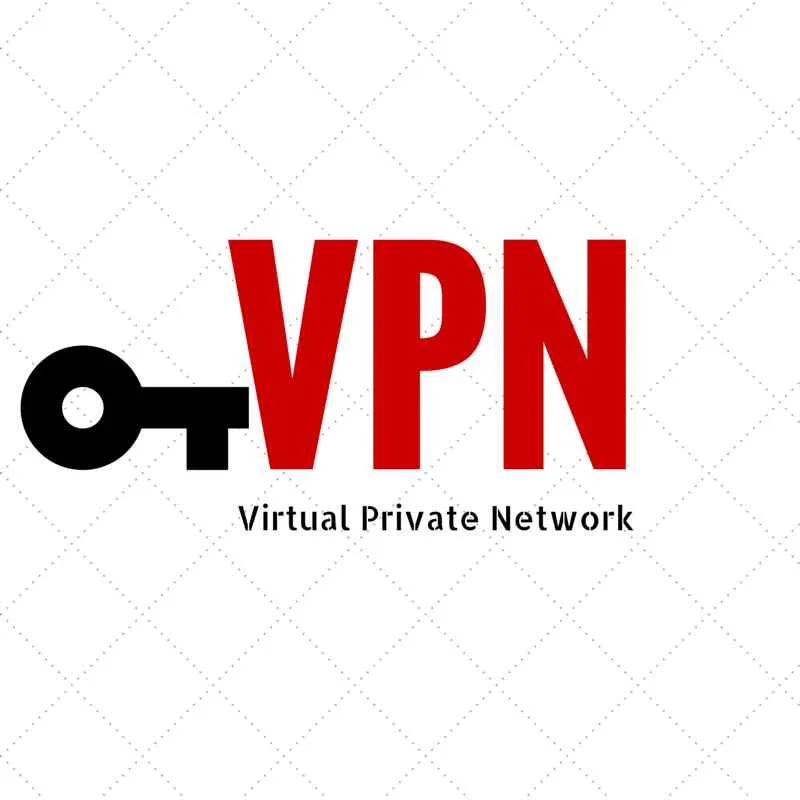
Menggunakan PPTP VPN di Android terbukti memberikan solusi praktis untuk meningkatkan keamanan dan privasi online. Meskipun memiliki beberapa kelemahan dibanding protokol modern, kemudahan konfigurasi dan ketersediaannya di berbagai aplikasi VPN menjadi nilai plus. Dengan mengikuti panduan langkah demi langkah di atas, kamu bisa menikmati internet yang lebih aman dan terlindungi. Jangan lupa untuk selalu memilih penyedia VPN yang terpercaya dan selalu update keamanan perangkatmu!


What's Your Reaction?
-
0
 Like
Like -
0
 Dislike
Dislike -
0
 Funny
Funny -
0
 Angry
Angry -
0
 Sad
Sad -
0
 Wow
Wow








